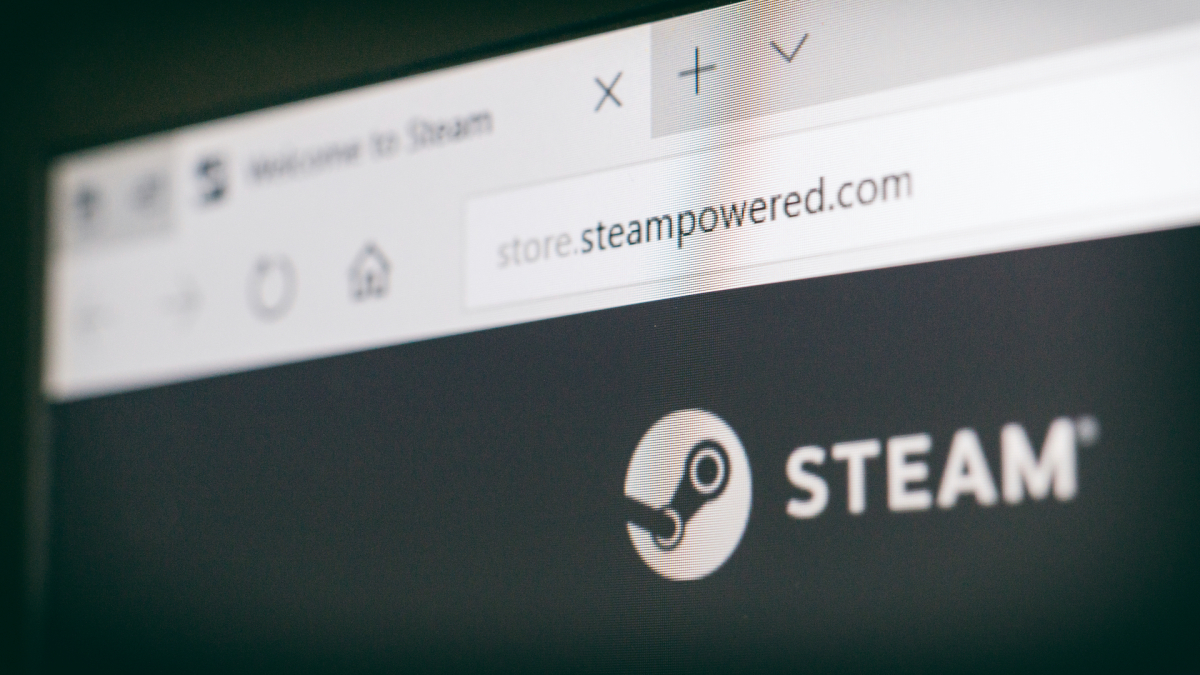מאת ג'ייסון תומס
לחץ לצפייהכל אחד צריך למצוא את האפליקציה הארגונית האישית הרוצחת שלו, ובשבילי, זה מסמך HTML יחיד וחינמי שנקראGTDTiddlyWiki. המיני-וויקי העצמאי העצמאי עמוס בתכונות אבל הוא לא מכתיב איך אתה עובד - הוא מספק קנבס עליו אתה יכול לעצב בעצמךשיפורים בתהליךוזרימות עבודה.
אל תיתן לשמה יוצא הדופן של GTDTiddlyWiki לדחות אותך. זו אחת האפליקציות הארגוניות הטובות ביותר שקיימות, ולמעשה היא עוקפת את כל התוכנות הארגוניות המסחריות שניסיתי.
אם אתה מחפש את אפליקציית ההרג שלך, היום יש לי הסבר על איך שמתי את GTDTiddlyWiki לעבוד בשבילי.
מה זה GTDTiddlyWiki?
GTDTW הוא מסמך HTML שאתה שומר בכונן הקשיח המקומי שלך ועורך שם באמצעות דפדפן האינטרנט שלך. כאשר אתה שומר מידע, הוא עורך את עצמו ומאחסן את מה שכתבת בפורמט נתונים פנימי. זה מאוד נוח לאנשים שמתעסקים באפליקציות ניידות במפתחות USB, מכיוון שהוא עצמאי לחלוטין, תמיד איתך ודורש רק דפדפן אינטרנט כדי לערוך. זה גם מאוד קל לגבות אותו: פשוט שלח אותו לחשבון Gmail שלך כל כמה ימים, או יותר טובלקבוע עבודה שתעשה אותה עבורך.
כדי להוריד את GTDTW, לחץ לחיצה ימנית על זהGTDTiddlyWikiקישור ושמור אותו בתיקייה בשולחן העבודה שלך. אל תשמור אותו בשולחן העבודה שלך אם אתה מתכוון לשמור אותו שם; אני אסביר למה בעוד דקה. למעשה, אתה אפילו לא צריך לשמור אותו בכלל: אתה יכול לעקוב אחר רוב המדריך הזה עם זה שנמצא שם למעלה באתר.
כעת לאחר ששמרת אותו, טען אותו בפיירפוקס. אתה הולך לראות משהו כזה (לחץ להגדלה):
שם בצד שמאל יש תפריט. כל זה ניתן לעריכה, וזו דרך אחת שתוכל להתנייד ב-GTDTW.
בצד ימין נמצאים מה שהם מכנים "טידלרים". אלה מקבילים לדפים בוויקי מסורתי. אפשר גם לומר שהם כמו כרטיסים ב-aמחשב כף יד היפסטר, וזה לא במקרה: GTDTW תוכנן מההתחלה לעבוד כמו ערימות כרטיסי אינדקס. אתה יכול אפילו להדפיס טיידלרים לאינדקס כרטיסים, כך שתהיה לך דרך נחמדה להוציא רשימות וכן הלאה כאשר אתה בדרכים.
עריכת GTDTiddlyWiki
יש כפתור בתפריט משמאל שאומר "CreateNewTiddler". לחץ עליו. בצד ימין, תראה כרטיס חדש מופיע. לחץ עליו פעמיים, הזן כותרת - לעת עתה, קרא לזה רשימות - והקלד טקסט כלשהו. כשתסיים, לחץ על "סיום" או פשוט הקש על Ctrl-Enter. הפעוט שלך סיים עכשיו. אבל זה עדיין לא נשמר לצמיתות. לשם כך, לחץ על "שמור שינויים" בתפריט. הפעם הראשונה שלך היא תפעיל אזהרת Firefox שאומרת לך שה-Javascript רוצה לשמור משהו בכונן הקשיח המקומי שלך. לחץ על כפתור "אפשר" וסמן את "זכור החלטה זו" כדי שלא תישאל בכל פעם. אתה מוכן ללכת עכשיו, ובפעם הבאה שאתה טוען GTDTW ה-tiddler החדש שלך יופיע במערכת.
הערה: אם מעולם לא עשית הרבה עם wikis בעבר, העיצוב הכרוך בו עשוי להיראות מרתיע בהתחלה. תחביר GTDTW הוא גרסה פשוטה של האפליקציה המפותחת שפועלתויקיפדיה, אבל צריך להתרגל. נשא איתי; אחרי קצת תרגול זה הופך לאוטומטי.
בניית ה-GTDTiddlyWiki שלך
כנראה פיתחתם מספר שיטות ארגוניות משלכם שמתאימות לסגנון העבודה שלכם. סביר להניח שתרצה לערוך את התפריט כך שישקף את התהליך שלך. כדי לעשות זאת, לחץ על כפתור "MainMenu" בתפריט. זה צץ קצת. זה נכון - התפריט עצמו חי על בסיס, ואתה יכול לערוך אותו בדיוק כמו כל כרטיס אחר. לחץ על הכפתור הצהוב "ערוך" ב-MainMenu Tiddler. תראה מספר ערכים בסוגריים. הוסף אחד חדש: הקלד "[[רשימות]]" וסגור את הכרטיס. כעת, בצד שמאל, אתה אמור לראות את הפריט מופיע בתפריט. לחץ על פריט התפריט רשימות והכרטיס החדש שיצרת קודם אמור להופיע. מטורף.
אולי כדאי לקרוא לזה משהו יותר תיאורי מזה. יש לי אחד שנקרא "רעיונות" שבו אני משתמש כדי להפנות לכרטיסים אחרים המכילים רעיונות למאמרים, פרויקטים וכו'. הנה איך לקשר לכרטיסים אחרים מתוך טיידלר:
תגיד שאתה יוצא לחופשה ואתה צריך לזכור להביא הכל איתך. זו תהיה רשימה חדשה, אז אתה רוצה להפנות אותה מכרטיס "רשימות" שלך.
פתח את "רשימות" מהתפריט, או אם כבר יש לך אותו פתוח, פשוט לחץ עליו פעמיים כדי לערוך את הכרטיס. על זה, יש לך כל מה שהקלדת קודם לכן. כעת, הקלד "VacationList" וסגור את ה-tiddler. חשוב שתהפוך אותה למילה אחת עם שתי אותיות רישיות ("מארז גמל"). זו WikiWord, וזו הדרך שבה וויקי מציינים קישורים לדפים אחרים. לחלופין, אתה יכול פשוט לכלול את המילה בסוגריים כפולים כמו שעשינו למעלה.
אתה תראה שהקישור של VacationList נמצא שם, והוא כתוב בהטייה. האותיות הנטויות אומרות שה-tiddler עדיין לא נוצר. לחץ על הקישור הזה והוא יצור מדור חדש בשם VacationList. אתה יכול לערוך את ה-tiddler כדי לציין את כל מה שאתה צריך להביא איתך. אתה יכול להפוך אותו לרשימת תבליטים על ידי הקלדת כוכבית לפני כל מילה.
אם תרצה, פשוט הדבק את הטקסט הבא בכרטיס החדש שלך:
!אֲרִיזָה
* לתוך המזוודה
**צָעִיף
**כפפות
**אייפוד
!קניות
*חנות מוצרי ספורט
**מגפיים חדשים
** מיקס שבילים
**מחממי כיס
כאשר אתה לוחץ על "סיום", כך זה אמור להיראות:
הנה טיפ לדברים כמו קניות או רשימות אריזה שאתה עשוי להדפיס לכרטיסי אינדקס: אם אתה משתמש בכוכבית כפולה, זה יגרום לעיגול ריק במקום כדור מוצק. כך, כשתסיימו כל פריט ברשימה, פשוט מלאו את העיגול המתאים. הקפידו להשתמש בעיפרון חד מספר 2! זה ועוד טיפים רבים אחרים נמצאים בפריט התפריט FormattingInstructions.
הגדרת GTDTiddlyWiki
יש כמה בעיות שימושיות קטנות עם GTDTW, אבל קל לעקוף אותן. ראשית, עליך להיכנס ל"אפשרויות" בתפריט וללחוץ על "שמירה אוטומטית". אני גם מבטל את הסימון של "EnableAnimations", כי לפעמים האנימציות יכולות לגרום לאיטיות, במיוחד אם אתה פועל מרחוק מעל X או דרך משהו כמו VMWare.
הסיבה לשמירה אוטומטית כל כך חשובה היא כי GTDTW חי בפיירפוקס. ליתר דיוק, הוא חי בלשונית Firefox. זה ממש קל לשכוח ולהפעיל מספר מופעים של GTDTW, מה שגורם לך להיתקל בבעיות בקרת גרסאות. אתה גם עלול לסגור בטעות את הכרטיסייה ש-GTDTW פועלת, ולמרות שהיא תבקש ממך לאשר, אתה לא רוצה להוסיף הרבה כרטיסים למערכת, לעבור ללשונית אחרת ולשכוח לשמור אותה.
באפשרויות, תבחין גם בתיבת סימון שכותרתה "שמור גיבוי". הכפתור הזה הוא הסיבה לכך שאתה לא רוצה לזרוק את GTDTW על שולחן העבודה שלך. זה שומר גיבויים מצטברים בכל פעם שאתה מבצע שינוי, כל אחד בקובץ החדש שלו. זה נחמד למקרה שאתה עושה טעות או צריך לחזור, אבל זה יכול לגרום לבלגן שאתה לא באמת צריך, אז אתה רוצה למקם את GTDTW בתיקייה נפרדת משלו. ברגע שקובץ ה-GTDTW שלך יגדל לכמה מגה בערך, תרצה גם להיכנס לתיקיה שלו ולנקות כמה מקבצי הגיבוי הישנים מדי פעם כדי לחסוך בדיסק, כי זה יכול להצטבר.
כשאני רוצה לגבות את ה-GTDTW שלי, אני פשוט שולח אותו לחשבון Gmail שהגדרתי לטיפול בגיבויים. יש לי משרת Linux cron ששולחת אותו לשם כל יום. כך, אתה ממשיך להריץ גיבויים מצטברים של העבודה שלך לאורך זמן. זה לא טוב להשתמש ב-Gmail כאחסון קבצים ראשי, אבל זה נהדר עבור גיבויים כאלה מכיוון שהוא שומר על הכל בצורה יפה לפי תאריך. אתה יכול גם פשוט להשתמשהסימנייה "Gmail This" שלךוהוסף את קובץ GTDTW השמור שלך כקובץ מצורף. הנה אתכונת Lifehacker קודמת על שליחת גיבויים לעצמך בדוא"ל ב-Windows.
קישורים חיצוניים לכלי הלכידה האחרים שלך
במשך זמן מה הוספתי הכל מתחת לשמש לתוך GTDTW. עכשיו, לא כל כך. הקובץ יהיה גדול, נפוח ומסורבל. במשך זמן מה, קישרתי לקבצים בכונן הקשיח המקומי שלי (ראה את ה-LinktoFolders tiddler תחת הוראות עיצוב), אבל גם זה לא כבד אם אתה עובר ממחשב למחשב.
עדיף לקשר לשלךמחברות גוגלולאחסן שם מידע. פשוט הוסף קישור חיצוני ל-tiddler כך:[[MyNotebook|https://www.google.com/notebook/]]. אם אתה מחובר ל-Google Notebook, זה יציג את תצוגת הדף המלאה שלך. בפיירפוקס, אתה יכול פשוט ללחוץ לחיצה אמצעית על הקישור והוא ייפתח בכרטיסייה חדשה.
מוכן להדפיס משהו לכרטיסיות? פשוט לחץ על "הדפס" מהדפדפן שלך וה-tiddlers שפתחת ידפיסו יפה ככל שניתן.
תגלה שהשיטות שלך לשימוש ב-GTDTW יתפתחו עם הזמן. במשך זמן מה, השתמשתי ב- GTDTW עבור המתכנן החודשי שלי. כעת, תחת פריט התפריט שלי "סדר יום", יש לי קישור ליומן Google שלי. ניחשתם נכון - זה בדיוק כמו למעלה, אלא שהקישור נראה כך:[[https://www.google.com/calendar/]].
GTDTW הוא כלי נהדר למחקר, ארגון גזירים שונים, תמונות וכל מה לא בפורמט שקל לנווט ולחיפוש. למעשה, ייתכן שתרצה לשמור חיפושים בגוגל כדי לעיין בהם מאוחר יותר. פשוט קישור אליהם:[[Lifehacker|https://www.google.com/search?q=lifehacker]]
אני יכול להמשיך עוד עשרים עמודים על כל הדרכים שבהן השתמשתי ב-GTDTW. אני אפילו לא נוגע באיך להשתמש בתגים, או בכלי החיפוש, או בחיפוש הביטוי הרגולרי המלא שהוא מציע.
GTDTiddlyWiki לקח להתרגל, אבל עכשיו אני משתמש בו כל יום. אבל ביכולת ההתאמה האישית שלו טמונה מלכודת: יש לו פוטנציאל להסחת דעת ובזבוז זמן מדהים. אל תשחק עם זה כמו צעצוע חדש ואז לזרוק אותו. עבדו על מערכת והישארו איתה לזמן מה, למעשה השתמשו בה. לאחר מכן, לאחר ששילבת אותו בזרימת העבודה שלך, התחל לבצע פעולות מחודשות: תסתכל על הדרך שבה אתה משתמש בו והבין כיצד תוכל לייעל את התהליך שלך. ככה אתה מקבלשיפור מתמיד לאורך זמן.
לרעיונות נוספים של מה שאתה יכול לעשות עם האפליקציות הנהדרות האלה, בדוקtiddlywiki.com. כמו כן, תודה למפתחים. מגיע להם.